修改此控制項目會使頁面自動更新

在 Mac 上的「地圖」中尋找位置
不論距離遠近,你可以尋找地址、商家、地標等等,並取得位置的相關資訊。
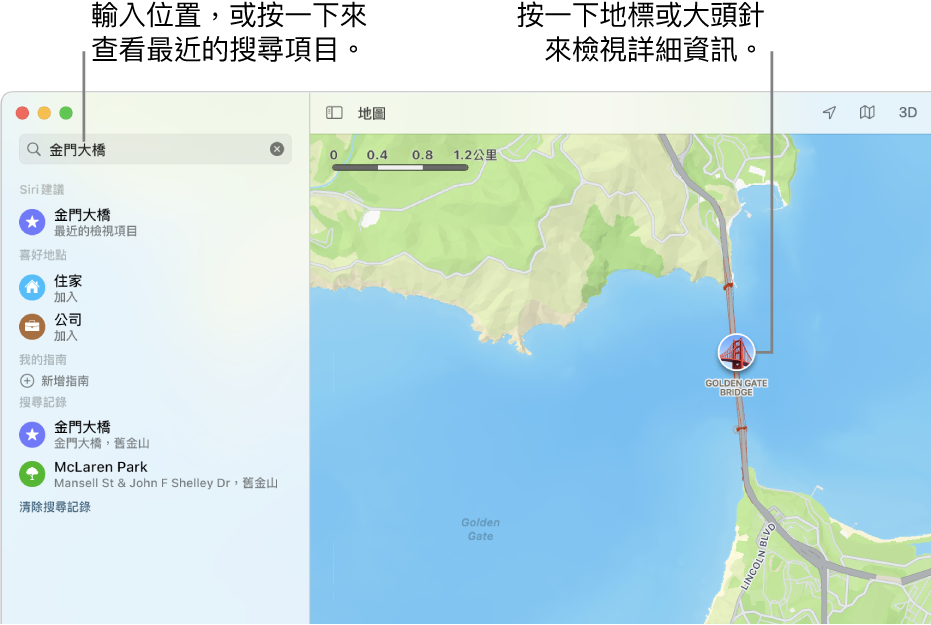
搜尋位置
在 Mac 上的「地圖」App
 中,按一下搜尋欄位,然後輸入地址或其他資訊。例如:
中,按一下搜尋欄位,然後輸入地址或其他資訊。例如:交叉口(第 8 大道與市場)
區域(信義區)
地標(101 大樓)
郵遞區號(「221」)
商家(「電影」、「舊金山餐廳」或「apple inc」)
有關地點的詳細資訊(「義式餐廳」或「有 Wi-Fi 的咖啡廳」)
GPS 座標(「37.8199 N, 122.4783 W」)
按一下列表中的結果在「地圖」中顯示。
你也可以在聯絡人中搜尋某人的名稱,或在「尋找」中與你分享位置的對象,然後取得前往其地址或位置的路線。請參閱 Apple 支援文章:透過「尋找」App 尋找聯絡人與分享位置。
【注意】「尋找」中的「位置分享」無法在某些國家或地區使用。
取得位置的相關資訊
在 Mac 上的「地圖」App
 中,在地圖上按一下位置,然後在地點卡中向下捲動。
中,在地圖上按一下位置,然後在地點卡中向下捲動。地點卡可以為你顯示位置地址、位置類型(例如,地標或商家),與你目前位置的距離、評分和評論等等。你也可以取得路線資訊、將位置加入到你的喜好地點或聯絡人,或者回報問題。
若要關閉地點卡,請按一下地點卡以外的部分。
若要在另一個視窗中打開地圖,請選擇「檔案」>「新增視窗」。若要在另一個標籤頁中打開地圖,請選擇「檔案」>「新增標籤頁」。
你也可以在例如「郵件」、「聯絡人」和「行事曆」等 App 中打開地圖。例如,在「郵件」訊息中將指標置於地址上方,然後按一下顯示的箭頭。